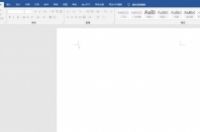一、使用替换功能清楚多余空行
在word中打开编辑菜单,单击“替换”,在弹出的“查看和替换”窗口中,单击“更多”按钮,将光标移动到“查找内容”的文本框,然后单击“特殊格式”按钮,选取“段落标记”我们会看到“^p”出现在文本框内,然后在同样输入一个“^p”,在“替换为”的文本框输入“^p”,然后全部替换即可。
二、制作表格,格子总对不齐
word制作表格时,有时会出现单个格子边线跑偏情况,死活对不齐,按住alt键不放,拖拽边线,可以对它进行微调。
三、让word表格快速一分为二
将光标定位在分开的表格某个位置上,按下“Ctrl+shift+Enter”组合键。这时你就会发现表格中间自动插入一个空行,这样就达到将一个表格一分为二的目的。
四、去掉页眉那条横线
1、在页面中,在“格式”-“边框和底纹”中设置表格的边框为“无”,应用于“段落”。
2、同上,只是把边框的颜色设置为白色(其实并没有删,只是看起来没有了)
3、在“样式”栏里把“页眉”换成“正文”就行了。
五、无限次使用格式刷
2、将光标放在文本1处
3、单击格式刷按钮
若在第三步中单击改为双击,则格式刷可无限次使用,直到再次单击格式刷(或按ESC键)为止
六、用“记事本”去除格式
网页上拷贝资料如果直接粘贴在word中会杂乱无章。先粘贴到记事本当中,在粘贴到word中,就可以去除网格等格式,或者直接在word中进行:(菜单)编辑/选择性粘贴/无格式文本/确定,这样就省事多了。